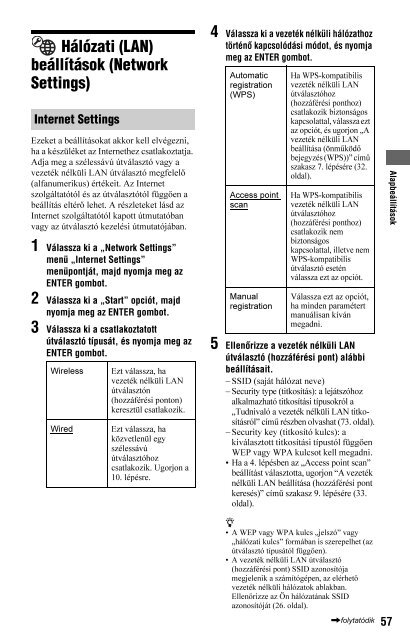Sony BDP-S560 - BDP-S560 Consignes d’utilisation Hongrois
Sony BDP-S560 - BDP-S560 Consignes d’utilisation Hongrois
Sony BDP-S560 - BDP-S560 Consignes d’utilisation Hongrois
Create successful ePaper yourself
Turn your PDF publications into a flip-book with our unique Google optimized e-Paper software.
6 Válassza a kézi beállítási módot, és<br />
nyomja meg az ENTER gombot.<br />
Manual<br />
registration<br />
(WPS) PIN<br />
method<br />
Ha a paramétereket<br />
manuálisan kívánja<br />
beállítani, válassza ezt<br />
az opciót és írja be az<br />
SSID azonosítót. A<br />
karakterbevitel módját<br />
lásd az 59. oldalon.<br />
Ha WPS-kompatibilis<br />
vezeték nélküli LAN<br />
útválasztóhoz<br />
(hozzáférési ponthoz)<br />
csatlakozik<br />
biztonságos<br />
kapcsolattal, válassza<br />
ezt az opciót és írja be a<br />
PIN-kódot.<br />
• Ha a „(WPS) PIN method” opciót<br />
választja, megjelenik a lejátszó PINkódja.<br />
A „Start” megnyomását követő<br />
2 percen belül adja meg ezt a kódot a<br />
vezeték nélküli LAN útválasztó<br />
(hozzáférési pont) számára, és ugorjon<br />
a 12. lépésre. A bejegyzésről bővebben<br />
a vezeték nélküli LAN útválasztó<br />
(hozzáférési pont) kezelési<br />
útmutatójában olvashat.<br />
7 Állítsa be a titkosítást és nyomja meg<br />
az ENTER gombot.<br />
Megjelenik a WEP vagy WPA kulcs<br />
beírására szolgáló képernyő.<br />
• Ha a „None” opciót választja, ugorjon a<br />
10. lépésre.<br />
8 Nyomja meg az ENTER gombot a WEP<br />
vagy WPA kulcs beviteléhez.<br />
A karakterbevitel módját lásd az 59.<br />
oldalon.<br />
b<br />
Mielőtt a 9. lépéssel folytatná, ellenőrizze,<br />
hogy a beírt WEP vagy WPA kulcs helyes-e.<br />
Miután a 9. lépésben megnyomja a ,<br />
gombot, a karakterek nem láthatók.<br />
9 Nyomja meg a , gombot.<br />
10 Válassza ki az IP-cím megadásának<br />
módját, és nyomja meg az ENTER<br />
gombot.<br />
Auto<br />
Acquisition<br />
Manual<br />
• Ha a „Manual” opciót választja, a<br />
következő értékeket kell megadnia:<br />
– IP Address (IP cím),<br />
– Subnet Mask (Alhálózati maszk),<br />
– Default Gateway (Alapértelmezett<br />
átjáró).<br />
Beállítás után megjelenik a DNS<br />
kiszolgáló beállítására szolgáló<br />
képernyő.<br />
Írja be a DNS kiszolgáló címét, és<br />
ugorjon a 12. lépésre.<br />
11 Válassza ki a DNS kiszolgáló<br />
beállítási módját, és nyomja meg az<br />
ENTER gombot.<br />
Auto<br />
Manual<br />
Ezt válassza, ha a<br />
DHCP (Dynamic Host<br />
Configuration Protocol)<br />
szerverbeállításokat az<br />
Internet szolgáltató<br />
biztosítja. A lejátszó<br />
önműködően elvégzi a<br />
szükséges hálózati<br />
beállításokat.<br />
Az IP-cím kézi<br />
beállítása a hálózatnak<br />
megfelelően.<br />
A DNS kiszolgáló<br />
címének önműködő<br />
kérése és beállítása.<br />
A DNS kiszolgáló<br />
címének kézi beállítása.<br />
• Ha a „Manual” opciót választja, írja be<br />
a címet a „Primary DNS” sorba.<br />
12 Válassza ki a „Do not use” opciót, és<br />
nyomja meg az ENTER gombot.<br />
Ha az Internet szolgáltató különleges<br />
proxy beállítást igényel, válassza a „Use”<br />
opciót, és töltse ki a „Proxy Server” és a<br />
„Port Number” mezőt. A karakterbevitel<br />
módját lásd az 59. oldalon.<br />
b<br />
A WEP vagy WPA kulcs helyén mindig 8<br />
csillag jelenik meg, függetlenül attól, hány<br />
karaktert írt be.<br />
58